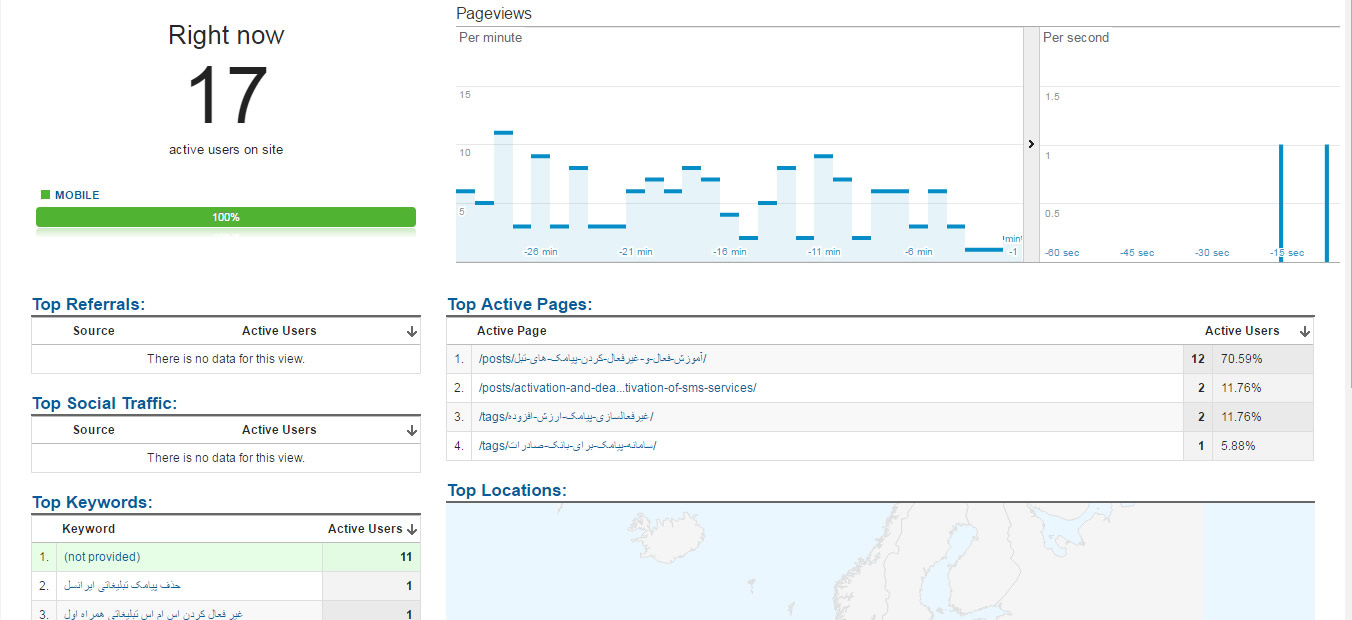گروه مقاله : بهینه سازی سايت
تاريخ انتشار : 1396/01/15 - 16:05
كد :7489
در این مقاله در باره گزارش های گوگل آنالیتیک صحبت خواهیم کرد با ما همراه باشید.
آموزش سئو گزارش های گوگل آنالتیک
در مقاله آموزش سئو گوگل آنالیتیک نحوه شروع کار با گوگل آنالتیک را بحث کردیم در این مقاله به گزارش های این ابزار خواهیم پرداخت. شما بعد از آنکه کد ها را در سرجای خود در وب سایت قرار دادید می توانید. به این گزارش ها دسترسی داشته باشید . به عکس زیر نگاه کنید.
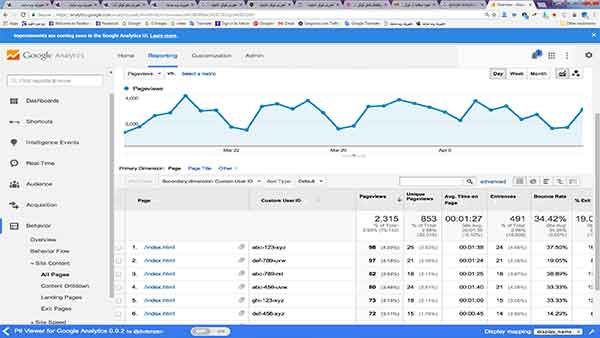
اگر تصویری که جلوی روی شماست با تصویر بالا فرق دارد روی ایکون نارنجی گوشه بالا سمت چپ کلیک کنید اگر مشکل برطرف نشد احتمالا نسخه جدیدی از این نرم افزار ارائه شده است.
در تصویر بالا ما از پنل سمت چپ گزینه داشبرد را انتخاب کرده ایم. شما میتوانید نحوه نمایش پنل سمت چپ را سازمان دهی کنید تا کار ساده تر و سریع تر انجام شود.
اگر میخواهید آمارهای سایت را بر اساس داده های مختلف بسنجید از گزینه +Add Segment استفاده کنید. و اگر می خواهید به این آمار ها موضوع جدیدی برای محاسبه اضافه کنید اگزینه +Add Widget را بزنید. گزینه Add to Dashboard هم همانطور که از نامش پیداست برای افزودن به داشبرد گوگل آنالیتیک استفاده می شود.
گوگل آنالتیک ابزاری به نام Google Analytics Solutions Gallery را برای دانلود قررا داده تا بتوانید راه حل های سایت بهینه سازی سایت خود را نیز ببینید.
قسمت بعدی Shortcuts است:
این قسمت یک سری میانبر به گزارشات برای شما ایجاد خواهد کرد. شما میتوانید گزارشاتی که میخواهید سریعتر به آنها دسترسی داشته باشید را به این بخش اضافه کنید.
قسمت بعدی در گوگل آنالیتیک Intelligence Events است:
در این قسمت شما میتوانید تعیین کنید که در صورت بروز چه تغییری در بازه زمانی به شما هشدار داده شود این هشتدار در ایمیل و البته همین قسمت گزارش گوگل آنالتیک قابل مشاهده است. تصویر این بخش را در عکس زیر می بینید.
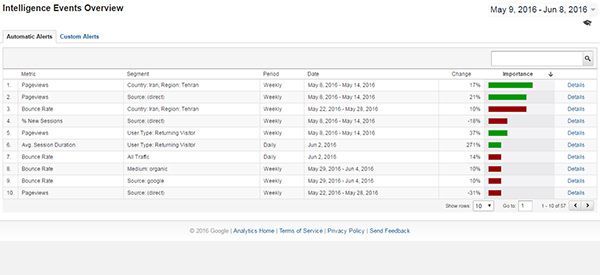
گوگل آنالیتیک Real-Time :
اگر مایل به داشتن اطلاعاتی مانند تعداد کاربران آنلاین در سایت و یا صفحاتی که کاربران در سایت دیده اند را بصورت لحظه ای مشاهده کنید. این قسمت اینکار را انجام خواهد داد.